Содержание
- Частые вопросы и ответы
Рассылка техподдержки: Настройка ЭДО для БЭД 1.6.2 и выше (на примере БП 3.0)
- Открыт доступ к ресурсам сервиса 1С-ЭДО (1С-Такском):
-
- webits.1c.ru 80
- webits.1c.ru 443
- 1c-api.taxcom.ru 80
- 1c-api.taxcom.ru 443
- login.1c.ru 80
- login.1c.ru 443
- 1c-edo.ru 80
- 1c-edo.ru 443
- edo-integration.1c.ru 443
Протокол HTTPS
! Обращаем Ваше внимание, что при использовании серверной версии программного продукта 1С доступ к указанным адресам должен быть открыт с того компьютера, где размещена информационная база.
- есть логин и пароль интернет-поддержки 1С (http://login.1c.ru)
- в карточках организации и контрагентов, с которыми предполагается вести обмен электронными документами, корректно заполнены следующие поля:
Создание учетной записи участника ЭДО. Для начала использования сервиса 1С-ЭДО (1С-Такском) пользователю необходимо активировать работу с электронными подписями и сервиса ЭДО. Все сервисы включаются через панель «Администрирование«, в разделе «Обмен электронными документами«.
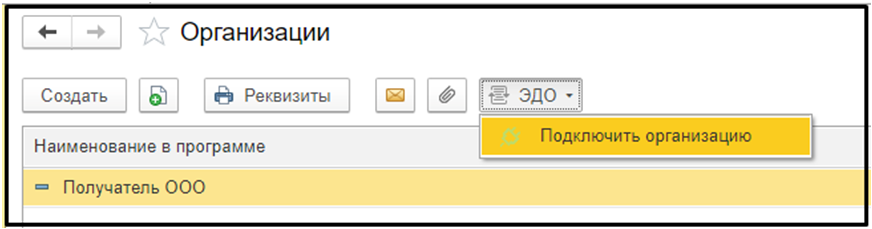
- Сертификат — в данном окне пользователю предстоит выбрать сертификат ключа электронной подписи, который будет использоваться для авторизации и подписания документов. Если сертификат уже добавлен в ПП 1С, то он автоматически выберется для регистрации. Если у пользователя нет сертификата или он еще не добавлен, то пользователь может добавить новый сертификат или отправить заявление на выпуск нового сертификата. Добавить или отправить заявление на выпуск сертификата можно через меню Администрирование-Обмен электронными документами-Настройки электронной подписи и шифрования.
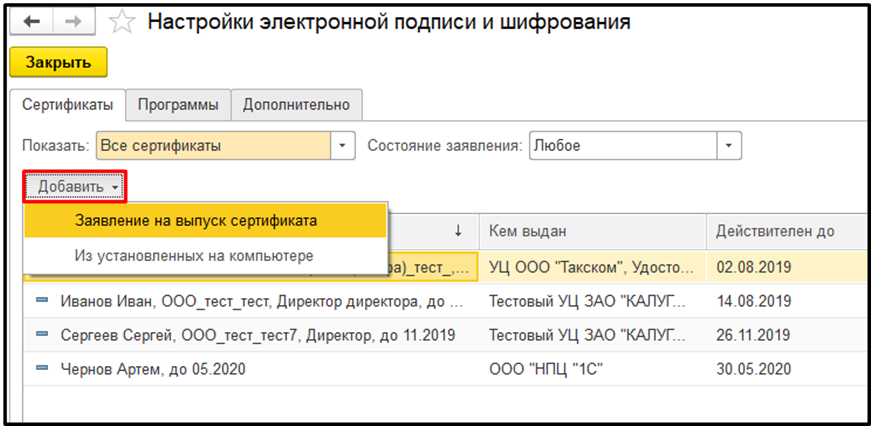
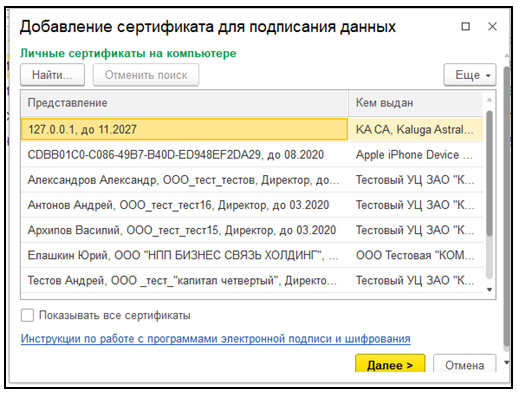
- Выбрать существующий – при выборе данного пункта, пользователю будут предложены уже имеющиеся идентификаторы, которые ранее могли быть получены на данную организацию.
- Новый – при выборе данного пункта, пользователь может получить новый идентификатор участника ЭДО, предварительно указав оператора ЭДО.
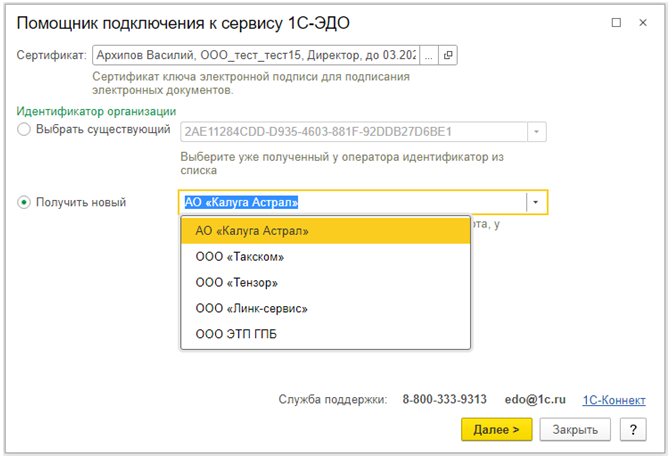
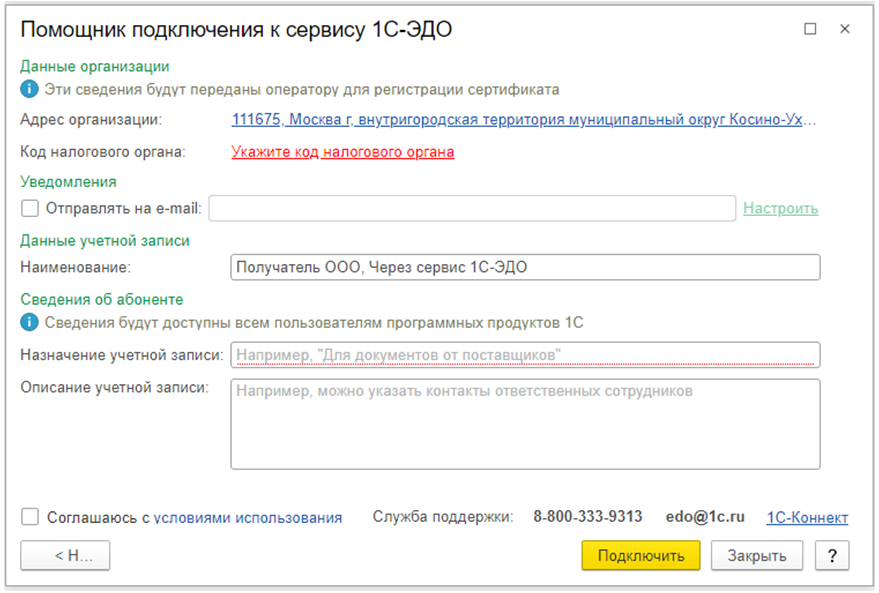
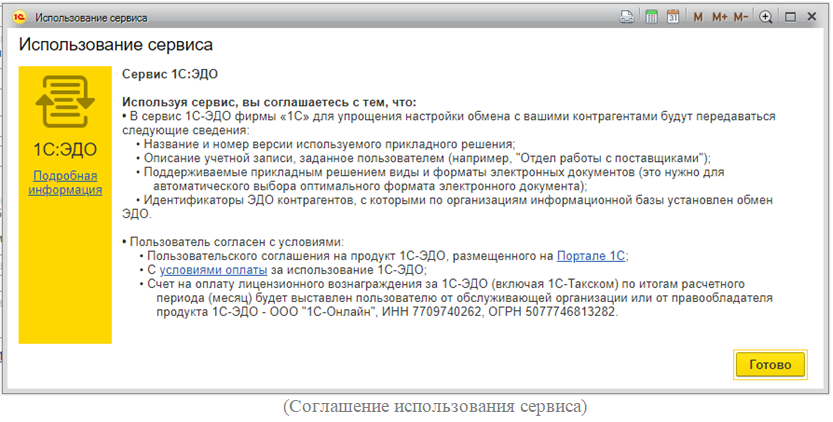
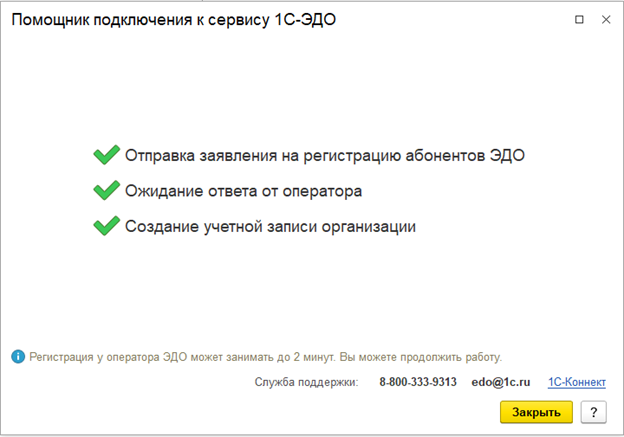
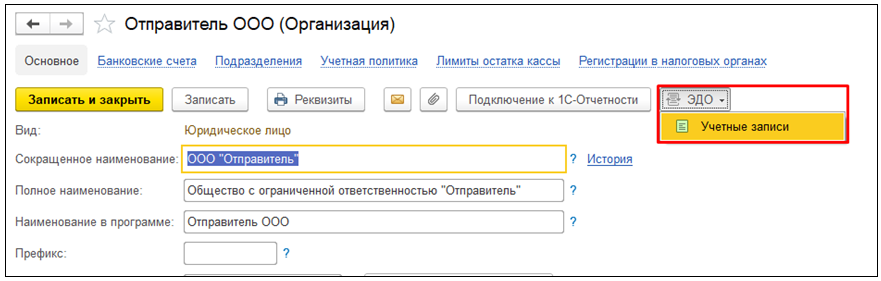
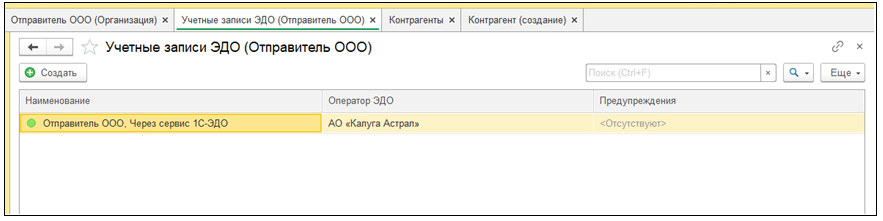
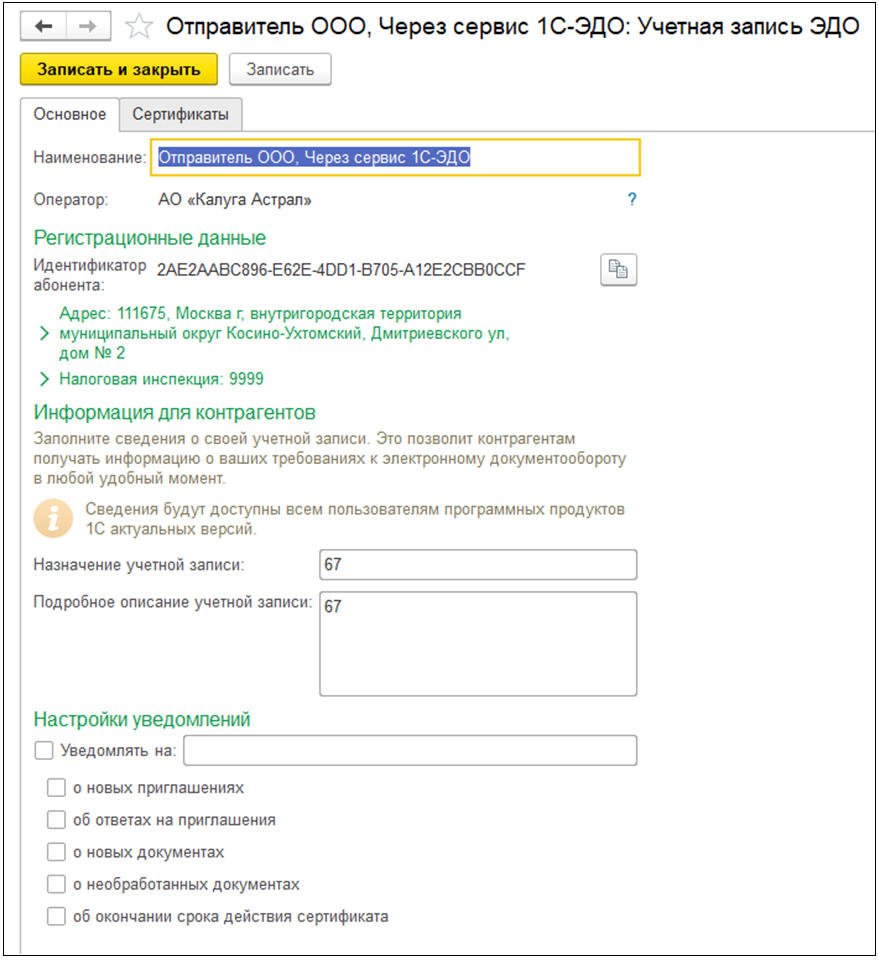
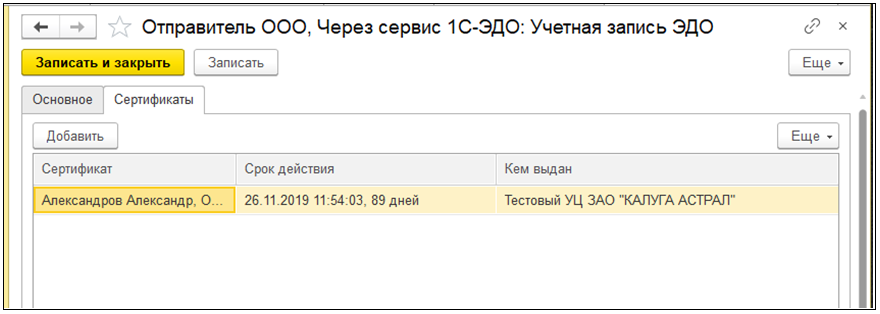
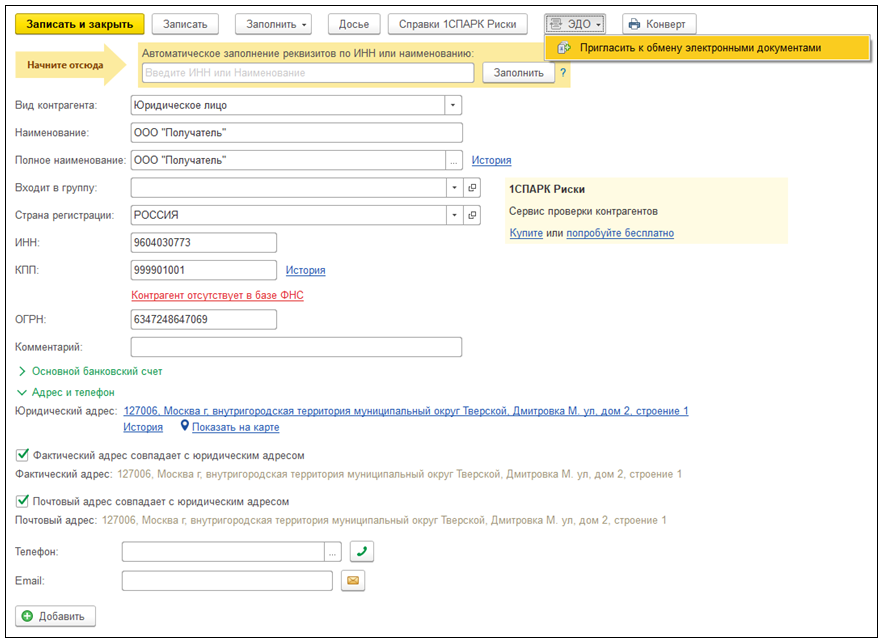
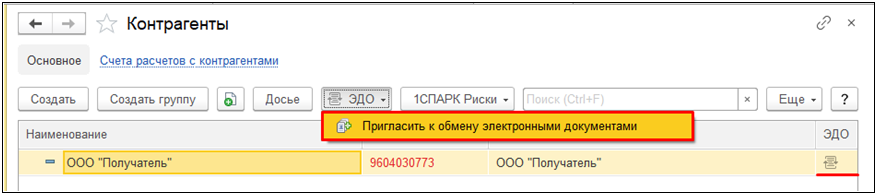
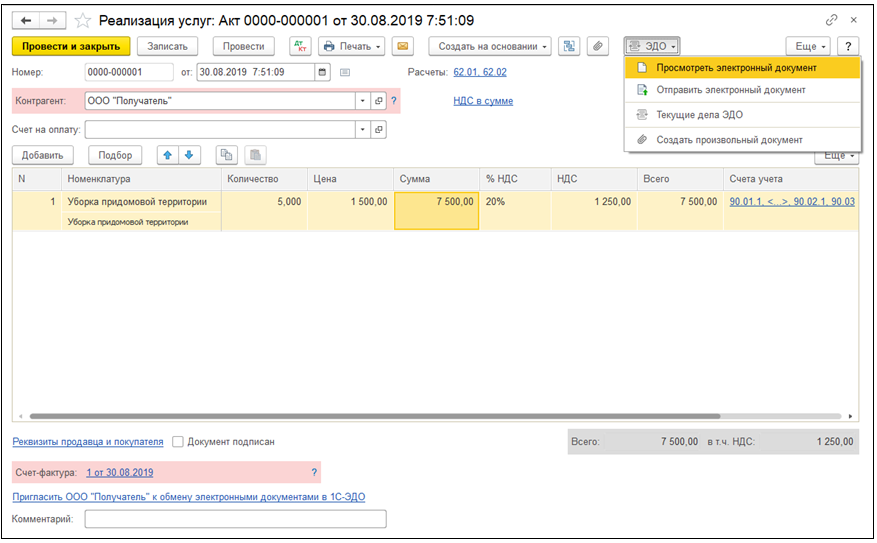
Автор: Мария Ефремова, специалист по сопровождению Департамента комплексного сопровождения компании «ГЭНДАЛЬФ»
Материалы газеты «Прогрессивный бухгалтер», май 2019 г.
«Ростелеком», «ТНС Энерго» и «Газпром» и многие другие организации и контролирующие органы уже внедрили в свои производственные процессы технологию электронного документооборота (ЭДО) и призывают остальных присоединяться к электронному обмену документами. Тем более, любой организации критически важно наиболее корректно вести учет не только для понимания куда движется организация, но и для своевременной сдачи отчетности без штрафов. В этом пользователям программ «1С» очень сильно помогает сервис «1С-ЭДО».
Преимущества «1С-ЭДО»
Сервис «1С-ЭДО» наиболее выгодное решение для пользователей программ «1С». Это интегрированная в учетную базу «1С» система хранения и обмена электронными документами, которая ускоряет процесс документооборота с контрагентами, уменьшает затраты организации на документооборот и гарантирует безопасность архива документов.
Во-первых, сервис входит в состав информационно-технологического сопровождения (ИТС), и пользователям ИТС не нужно переплачивать за дополнительное программное обеспечение и его обслуживание. Можно обмениваться со своими контрагентами: в рамках тарифа сопровождения включены 100 комплектов исходящих документов в месяц. В один комплект документов входит универсальный передаточный документ и два других любых документа, например, счет на оплату.
Если организация ведет активный документооборот с контрагентами и лимит в 100 комплектов в месяц превышается, последующие исходящие документы тарифицируются по стоимости 10 руб. за комплект. С 1 марта 2019 г. сервис «1С-ЭДО» доступен без предварительной покупки тарифа 1С:ИТС всем пользователям программ «1С», чьи программные продукты зарегистрированы на Портале ИТС, а установленные обновления конфигурации и платформы «1С:Предприятие 8» используются правомерно. Входящие документы не тарифицируются, то есть если вы получаете от контрагентов документы и отправляете в ответ подписанные, то такие документы не считаются трафиком. Также с 1 марта 2019 г. применяется правило: если клиент отправил в течение расчетного месяца не более пяти комплектов электронных документов, счет на оплату трафика за этот месяц выставляться не будет. Таким образом, для предприятий, которые преимущественно получают документы по ЭДО от своих контрагентов и совершают единичные отгрузки через ЭДО, сервис «1С-ЭДО» доступен без оплаты.
С 2002 г. на территории РФ появилась возможность обмениваться электронными документами так же законно, как и бумажными. А с 8 апреля 2011 г. действует Федеральный законВ от 06.04.2011 № 63-ФЗВ »Об электронной подписи», который определяет порядок получения и использования электронной подписи и обязанности участников обмена электронными документами. В настоящее время технология ЭДО внедрена в такие структуры как ФНС, ПФР, ФСС, Росстат и др. контролирующие органы. Это облегчает налогоплательщикам процесс сдачи отчетности: избавляет их от затрат времени на простой в бесконечных очередях, поиск бумажных документов в архивах, восстановление недостающих документов и т.д.
Во-вторых, сервис внедрен в учетную систему «1С» в таких распространенных конфигурациях, как:
-
«1С:Бухгалтерия 8», ред. 2.0 и 3.0 (в т. ч. Базовые версии)
-
«1C:Управление нашей фирмой 8»
-
«1C:Управление холдингом 8»
-
«1С:Управление торговлей 8», ред. 10.3 и 11
-
«1С:Комплексная автоматизация 8», ред. 1.1 и 2.0
-
«1С:Бухгалтерия государственного учреждения 8», ред. 1.0 и 2.0
-
«1С:Управление производственным предприятием 8»
-
«1C:ERP Управление предприятием 2.0»
-
«1С:Розница 8», ред. 2.2 (в т. ч. базовая)
-
«1С:Клиент ЭДО 8», ред. 2.3
Механизмы работы с электронными документами (хранение, поиск, фильтрация по типам,В статусам, массовое подписание) также интегрированы непосредственно в программы «1С», что является несомненным преимуществом по сравнению с другими операторами, предоставляющими подобные сервисы.
Интерфейс сервиса «1С-ЭДО»
Документы, полученные в программе «1С», автоматически создаются в учетной системе, а также сопоставляются номенклатуры продавца и покупателя.
Список документов, которые поддерживает сервис «1С-ЭДО» на примере конфигурации «1С:Бухгалтерия предприятия 8»:
-
Произвольные документы;
-
УПД/УКД;
-
Документ о передаче товаров;
-
Документ о передаче результатов работ;
-
Акт на передачу прав;
-
Счет на оплату;
-
Отчет о продажах комиссионного товара;
-
Соглашение об изменении стоимости;
-
Отчет о продажах комитенту;
-
Счет покупателю.
УПД/УКД – универсальный передаточный/корректировочный документ, разработанный ФНС РФ для упрощения процесса документооборота первичной документации. То есть вместо счета-фактуры и накладной на отгрузку либо акта выполненных работ/оказанных услуг отправляется один универсальный документ.
На основании данного документа в бухгалтерском и налоговом учете отражаются операции и принимается к вычету НДС.
УПД в программе «1С» может формироваться трех видов:
-
как счет-фактура;
-
как счет-фактура и передаточный документ (Статус 1) – в качестве счета-фактуры и первичного учетного документа;
-
как передаточный документ (Статус 2) – в качестве первичного учетного документа (для УСН).
При сдаче декларации НДС налогоплательщикам необходимо вести корректный учет первичной документации во избежание штрафов за несоответствие данных в счетах-фактурах. Как раз в данном случае электронный документооборот играет немаловажную роль.
Электронные счета-фактуры – это оригиналы документов, поэтому они должны храниться именно в электронной форме без распечатки на бумажном носителе (Письмо ФНС РФВ от 06.02.2014 № ГД-4-3/1984@, Письмо Минфина РФВ от 13.01.2016 № 03-03-06/1/259). В процессе ЭДО с контрагентом все документы отправляются, подписываются и хранятся в электронном виде, что значительно облегчает сам процесс обмена и хранения документации. Что это значит? Все счета-фактуры, они же УПД, хранятся в базе учетной системы, в которой можно легко найти их, так же, как и любой другой документ системы, в отличие от поиска документа в бумажном архиве.
Также, являясь частью информационной базы, архив электронных документов может быть сохранен при выполнении стандартной процедуры резервного копирования базы. СогласноВ пп. 8 п. 1 ст. 23 НК РФВ общий срок хранения документов, необходимых для исчисления и уплаты налогов, составляет четыре года. Следовательно, удобство хранения и поиска первичной документации в электронном виде очевидно.
Так как при получении электронного документа через сервис «1С-ЭДО» в учетной системе автоматически на основании полученного документа формируется учетный документ в базе, например, акт об оказании услуг, исключаются ошибки ввода информации (человеческий фактор), следовательно, снижается риск получения штрафа за несоответствие отраженной информации. Это же касается и других электронных документов, участвующих в формировании отчетных ведомостей.
В-третьих, техническую поддержку сервиса обеспечивает как обслуживающий организацию партнер «1С», так и линия технической поддержки разработчика сервиса. Если у вас возникли вопросы по работе с сервисом, или возникли проблемы с его работоспособностью, всегда можно обратиться на одну из перечисленных выше линий поддержки.
Из всего перечисленного выше можно сделать вывод, что электронный документооборот не просто экономит время бухгалтера, позволяя эффективнее его использовать, но и помогает исключить ошибки при ведении учета, что в свою очередь дает возможность организации избежать больших штрафов при сдаче отчетности.
Подключение сервиса «1С-ЭДО»
Сервис подключить очень просто, при наличии сертификата электронной подписи у организации и установленного на компьютере пользователя криптопровайдера подключение занимает не более 10 минут.
Для начала необходимо проверить настройки электронной подписи в базе. Для этого нужно перейти в раздел «Администрирование» – «Обмен электронными документами». В открывшемся окне при необходимости установить флаг «Электронные подписи» и перейти по ссылке «Настройки электронной подписи и шифрования». Здесь необходимо добавить действующий сертификат электронной подписи, которым планируется подписывать документы. После нажатия кнопки «Добавить» – «Из установленных на компьютере» откроется окно с установленными сертификатами, из них нужно выбрать необходимый, затем закрыть «Настройки электронной подписи и шифрования».
Настройка электронной подписи
Сертификат электронной подписи
Следующее действие – это создание профиля настроек. Вернувшись в раздел «Обмен электронными документами» нужно раскрыть вкладку «Обмен с контрагентами». Здесь установить флаг «Сервисы ЭДО», перейти по ссылке «Профили настроек ЭДО». В открывшемся окне «Помощник подключения к сервису «1С-ЭДО» выбрать сертификат из добавленных в настройке электронной подписи и шифрования. Заполнить юридический адрес организации и код налогового органа. После заполнения необходимых данных нажать на ссылку «Получить уникальный идентификатор участника ЭДО».
Создание профиля настроек ЭДО
Профиль настроек ЭДО
После создания профиля настроек его необходимо записать, затем провести «Тест профиля настроек», указав при проверке пароль от сертификата электронной подписи. Здесь же, в «Профиле настроек», можно указать возможность использования УПД и УКД. После проведения описанных выше действий можно приступать к «Настройке ЭДО».
Настройки ЭДО
В открывшемся окне нужно выбрать контрагента, записать настройку, выполнить «Тест настроек» и затем отправить приглашение выбранному контрагенту. В приглашении контрагентам, использующим «1С-ЭДО» или работающим с другими операторами ЭДО СФ (см. ниже), автоматически проставляется идентификатор участника ЭДО, для пользователей других операторов ЭДО необходимо указать электронную почту. После заполнения полей формы можно отправить приглашение и записать настройку.
Приглашение к обмену документами по ЭДО
Список настроек ЭДО
В «Настройках ЭДО» отображаются отправленные созданные настройки со статусами подключения, что помогает отследить подключенных контрагентов и тех, кто только подключил себе сервис.
Роуминг
В настоящее время существует довольно много операторов электронного документооборота, которые к тому же имеют свое программное обеспечение, предназначенное специально для сдачи отчетности в электронном виде и обмена электронными документами с контрагентами, такие как:
-
ЗАО «Калуга Астрал» – 1С-ЭДО; В
-
ООО «Компания «Тензор»В – СБИС;
-
ООО «Линк-сервис»;
-
ООО «ЭТП ГПБ»;
-
СКБ Контур – Контур. Диадок;
-
АО НИИАС (РЖД).
Вы можете выбрать оператора, с которым вам будет удобнее сотрудничать. Более 1000 клиентов компании «ГЭНДАЛЬФ» используют оператора «Калуга-Астрал», обмениваясь электронными документами с клиентами как оператора «Калуга-Астрал», так и других операторов ЭДО посредством настройки роуминга.
Роуминг – это юридически значимый обмен электронными документами между операторами электронного документооборота. На данный момент есть два способа настройки роуминга с контрагентами:
-
Автоматически (посредством отправки приглашения из программы «1С») с контрагентами, оператор ЭДО которых является одним из операторов ЭДО СФ (электронного документооборота счетов-фактур), входящих в «1С-ЭДО». К ним относятся:
-
ЗАО «Калуга Астрал» – «1С-ЭДО»; В
-
ООО «Компания «Тензор»В — СБИС;
-
ООО «Линк-сервис»;
-
ООО «ЭТП ГПБ».
-
Вручную (посредством отправки оператору заявления о настройке роуминга) – с контрагентами операторов:
-
СКБ Контур – Контур.Диадок;
-
АО НИИАС (РЖД).
Подробную инструкцию по настройке роуминга можно прочитать на сайте «1С-ЭДО», в разделе Вики ЭДО.
Использование сервиса
С контрагентами, статус подключения которых «Присоединен», уже можно обмениваться электронными документами. На примере обмена с нашей организацией рассмотрим процесс принятия акта об оказании услуг. Для начала нужно перейти в «Текущие дела ЭДО», он доступен из разделов «Покупки» и «Продажи». В открывшемся окне для получения и отправки документов необходимо нажать кнопку «Отправить и получить». Система попросит ввести пароль от сертификата электронной подписи для подписания извещений о получении для отправителя, а также для аутентификации в сервисе «1С-ЭДО».
Текущие дела ЭДО
После ввода пароля в «Текущих делах ЭДО» в папке «Входящие» отобразятся пришедшие от контрагентов документы. Если это первый цикл обмена, то в полученном документе необходимо единично сопоставить номенклатуру продавца и покупателя.
Сопоставление номенклатуры
После сопоставления у пользователя есть выбор: создавать документ учета на основе полученного ЭД (электронного документа) или нет. Все полученные, отправленные, сформированные пакеты электронных документов хранятся в «Архиве ЭДО», в архив можно попасть, нажав по одноименной ссылке, находящейся внизу формы «Текущих дел ЭДО». Здесь можно обратиться к любому документу, распечатать его при необходимости вместе с карточкой документа, в которой отражается информация об электронных подписях. Вся документация, которая участвует в составлении отчетности, автоматически создается в базе и хранится в ней же, что дает гарантию того, что отчеты будут сформированы правильно, и при проверке все необходимые документы будут быстро предоставлены в контролирующие органы.
Архив ЭДО
Используя систему ЭДО, организации сокращают затраты на расходные материалы для бумажного документооборота, снижают риск штрафов за ошибки в отчетах, поскольку документы формируются автоматически, исключая человеческий фактор при ручном вводе, и хранятся в электронном виде, что освобождает место хранения бумажных архивов для других нужд. Сотрудники, используя ЭДО, сокращают время на ввод данных с бумажных документов на 75%, увеличивая количество эффективно затраченного рабочего времени.
Электронный документооборот – обмен юридически значимыми документами (и не только) в электронном виде.
Могу привести простейший пример электронного документооборота – обмен компаниями «вордовскими» документами по электронной почте.
Конечно, такой документооборот не структурирован, письмо с файлом можно просто не заметить вовремя, и, самое главное, он не имеет действующей подписи и печати.
Кроме того, в нашей статье речь идет об обмене документами между программами 1С. Поэтому документ должен иметь определенную структуру, чтобы принимающая программа смогла его правильно распознать и «разложить по полочкам».
Для этого существуют определенные правила обмена, причем некоторые утверждены законодательством (например, форма электронного счета-фактуры).
Как раз по этой причине я и хочу в данной статье описать процедуру настройки передачи–приемки Счет-фактуры в электронном виде на базе конфигурации 1С 8.3 Бухгалтерия 3.0.
Настройка электронного документа конфигурации 1С: «Бухгалтерия предприятия 3.0».
Для более эффективной работы с электронным обменом документами фирма «1С» решила вступить в сотрудничество с давно проверенной и надежной компанией «Такском». В результате такого сотрудничества появился модуль, интегрированный в большинство популярных конфигураций «1С».
Получите 267 видеоуроков по 1С бесплатно:
- Бесплатный видео самоучитель по 1С Бухгалтерии 8.3;
- Самоучитель по новой версии 1С ЗУП 3.1;
Это позволило добиться организации не только обмена данными, то есть просто передачи их от одного контрагента другому, но и формировать на основе этих данных объекты системы «1С». Это как раз счета-фактуры, Акты, документы поступления и реализации, складские документы и прочее.
Кроме того, нельзя не отметить еще ряд преимуществ такого подхода:
- пользователю не приходится переключаться на другую программ и даже не придется менять привычный интерфейс;
- не нужно дополнительно устанавливать программу оператора электронного документооборота и следить за ее обновлениями.
Перейдем к технической стороне настройки процедуры. Она состоит из четырех этапов:
- Для начала убедимся, что система «1С: Предприятие» соответствует необходимым требованиям, а именно платформа программы должна быть не ниже версии 2.15, и релиз используемой конфигурации должен содержать модуль документооборота. Эту информацию можно найти на сайте 1C либо у партнеров. У партнеров же можно сделать необходимые обновления.
- Чтобы подключить сервис, необходимо подать заявку. Как я уже писал раньше, модуль документа уже находится в программе. Но он пока не активен. Его функционал будет задействован после рассмотрения заявки (обычно это не занимает много времени). Заявку следует заполнить в своем «личном кабинете» по адресу: http://users.v8.1c.ru.
- Как только заявку рассмотрят и утвердят, функционал модуля документооборота будет доступен в полной мере.
- Теперь можно переходить к настройке «1С: Предприятия».
Заходим в меню «Администрирование», далее по ссылке «Обмен электронными документами» заходим в окно «Настройка обмена электронными документами»:
Устанавливаем флажки, которые я отметил. А по ссылке, указанной стрелкой, вводим сертификат ключа (можно воспользоваться и сервисом 1С).
После этих операций у документов появится кнопка со списком операций с электронным документооборотом (как и собирались ранее, посмотрим документ «Счет-фактура выданный»):
Можно попробовать отправить «Счет-фактуру» контрагенту, только не забудьте предупредить его об этом и убедитесь, что у него тоже настроен модуль.
Для взаимодействия с контролирующими органами также понадобятся сертификаты, выданные ими.
К сожалению, мы физически не можем проконсультировать бесплатно всех желающих, но наша команда будет рада оказать услуги по внедрению и обслуживанию 1С. Более подробно о наших услугах можно узнать на странице Услуги 1С или просто позвоните по телефону +7 (499) 350 29 00. Мы работаем в Москве и области.
Оцените статью, пожалуйста!
Используемые источники:
- https://1c-edo.ru/handbook/22/2552/
- https://www.audit-it.ru/articles/soft/a116/986765.html
- https://programmist1s.ru/obmen-elektronnyimi-dokumentami-v-programme-1s-predpriyatie/
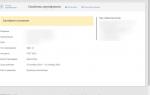 Настройка 1С ЭДО
Настройка 1С ЭДО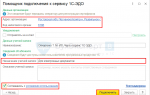 1С «Документооборот» — коротко о важном
1С «Документооборот» — коротко о важном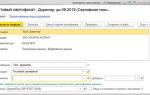 Что такое 1C ЭДО
Что такое 1C ЭДО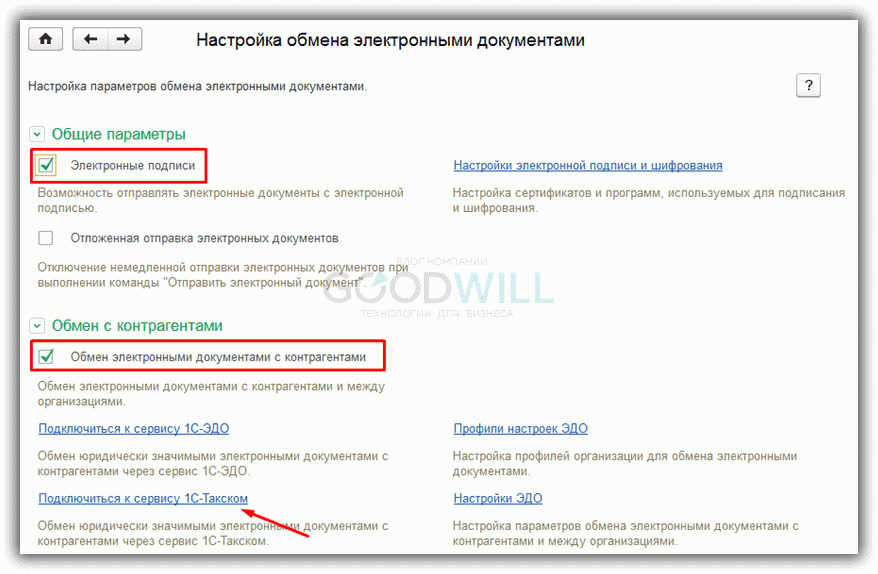
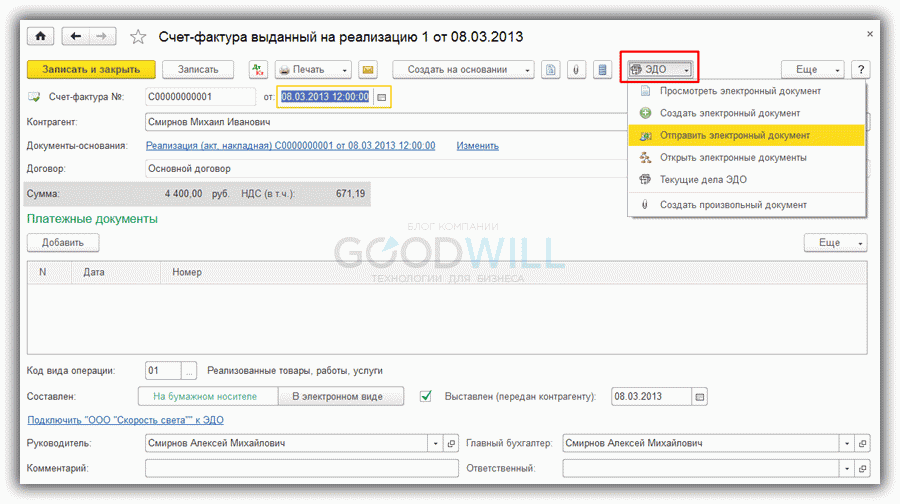



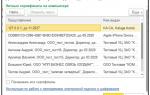 Настраиваем систему электронного документооборота в пару кликов
Настраиваем систему электронного документооборота в пару кликов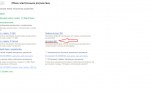 Настройка роуминга по заявке для пользователей 1С-Такском
Настройка роуминга по заявке для пользователей 1С-Такском Электронный документооборот с контрагентами: с чего начать
Электронный документооборот с контрагентами: с чего начать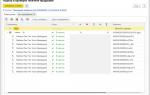 Маркировка обуви в 1С: Управление Торговлей 10.3 и 11.4
Маркировка обуви в 1С: Управление Торговлей 10.3 и 11.4